Windows 8 adalah salah satu sistem operasi yang dikembangkan oleh Microsoft untuk PC dan tablet. Cara penggunaannya sangat mudah dan bisa dilakukan dengan berbagai metode, salah satunya adalah menggunakan VirtualBox. Dalam artikel ini, kita akan membahas cara instal Windows 8 menggunakan VirtualBox. Selain itu, kita juga akan membahas cara instal Windows 8 tanpa produk key atau serial number dan cara instal Windows 10 pada Asus X453m. Yuk, simak artikelnya!
 Cara Instal Windows 8 Di VirtualBox
Cara Instal Windows 8 Di VirtualBox
VirtualBox adalah salah satu software virtualisasi yang bisa digunakan untuk menjalankan sistem operasi di dalam sistem operasi lainnya. Dalam hal ini, kita akan menggunakan VirtualBox untuk menjalankan Windows 8. Berikut adalah langkah-langkahnya:
- Pertama, pastikan VirtualBox sudah terinstal pada PC anda. Jika belum, anda bisa mendownloadnya dari website resminya.
- Buka VirtualBox dari desktop PC anda, lalu klik “New” untuk membuat mesin virtual baru.
- Di bagian “Name and Operating System”, tentukan nama dan versi sistem operasi yang ingin anda gunakan. Pilih “Microsoft Windows” pada bagian “Type” dan “Windows 8 (64 bit)” pada bagian “Version”. Klik “Next” untuk melanjutkan.
- Atur spesifikasi mesin virtual yang ingin anda buat, seperti jumlah RAM dan kapasitas hard disk yang akan digunakan. Klik “Next” untuk melanjutkan.
- Pada bagian “Virtual Hard Disk”, pilih opsi “Create a virtual hard disk now”. Klik “Create” untuk melanjutkan.
- Pilih tipe hard disk yang ingin anda gunakan dan atur kapasitasnya. Klik “Create” untuk melanjutkan.
- Jika sudah selesai, klik “OK” untuk menyimpan mesin virtual yang baru saja anda buat.
- Sekarang, klik kanan pada mesin virtual yang sudah anda buat dan pilih “Settings”.
- Pada bagian “Storage”, klik “Empty” pada kolom “Controller: IDE”. Lalu, klik “Choose Virtual Optical Disk File” dan pilih file ISO Windows 8 yang sudah anda download sebelumnya. Klik “OK” untuk menyimpan perubahan.
- Sekarang klik “Start” untuk menjalankan mesin virtual Windows 8 yang sudah anda buat. Ikuti langkah-langkah instalasi Windows 8 seperti biasa.
 Cara Instal Windows 8 Tanpa Produk Key atau Serial Number
Cara Instal Windows 8 Tanpa Produk Key atau Serial Number
Baru beli PC, tapi belum punya produk key atau serial number untuk instal Windows 8? Tenang, ada cara mudah untuk menginstal Windows 8 tanpa harus memasukkan produk key atau serial number. Berikut adalah langkah-langkahnya:
- Download file ISO Windows 8 dari website resmi Microsoft.
- Buka file ISO dari Windows 8, kemudian ekstrak file “ei.cfg”.
- Buka file “ei.cfg” dengan menggunakan text editor seperti Notepad.
- Ubah “Retail” menjadi “Volume” pada bagian “Channel”. Simpan perubahan.
- Gunakan file ISO yang sudah anda ubah untuk menginstal Windows 8. Anda tidak perlu memasukkan produk key atau serial number.
 Cara Instal Windows 10 Di Asus X453m
Cara Instal Windows 10 Di Asus X453m
Windows 10 adalah sistem operasi terbaru yang dirilis oleh Microsoft. Bagi anda pengguna Asus X453m, berikut adalah langkah-langkah instalasi Windows 10:
- Pertama, download file ISO Windows 10 dari website resmi Microsoft.
- Buat USB bootable menggunakan software seperti Rufus.
- Matikan Asus X453m, lalu colokkan USB bootable ke port USB di laptop anda.
- Nyalakan kembali laptop anda dan tekan tombol “F2” atau “Del” pada keyboard untuk masuk ke BIOS.
- Pada menu BIOS, cari opsi “Boot” atau “Boot Order”. Ubah pengaturannya agar laptop anda boot dari USB.
- Simpan perubahan BIOS, lalu restart laptop anda.
- Windows 10 akan mulai diinstal pada laptop anda.
FAQ
1. Apa itu VirtualBox?
VirtualBox adalah software virtualisasi yang dapat digunakan untuk menjalankan sistem operasi di dalam sistem operasi lainnya. Dengan VirtualBox, anda dapat menjalankan sistem operasi seperti Windows, Linux, dan MacOS di dalam sistem operasi Windows yang telah terinstal pada PC anda.
2. Apakah bisa menginstal Windows 8 tanpa produk key?
Ya, bisa. Anda dapat menginstal Windows 8 tanpa harus memasukkan produk key atau serial number. Caranya adalah dengan mengubah file “ei.cfg” yang terdapat pada file ISO Windows 8 yang anda download dari website resmi Microsoft.
 Cara Instal Windows 8 Di VirtualBox
Cara Instal Windows 8 Di VirtualBox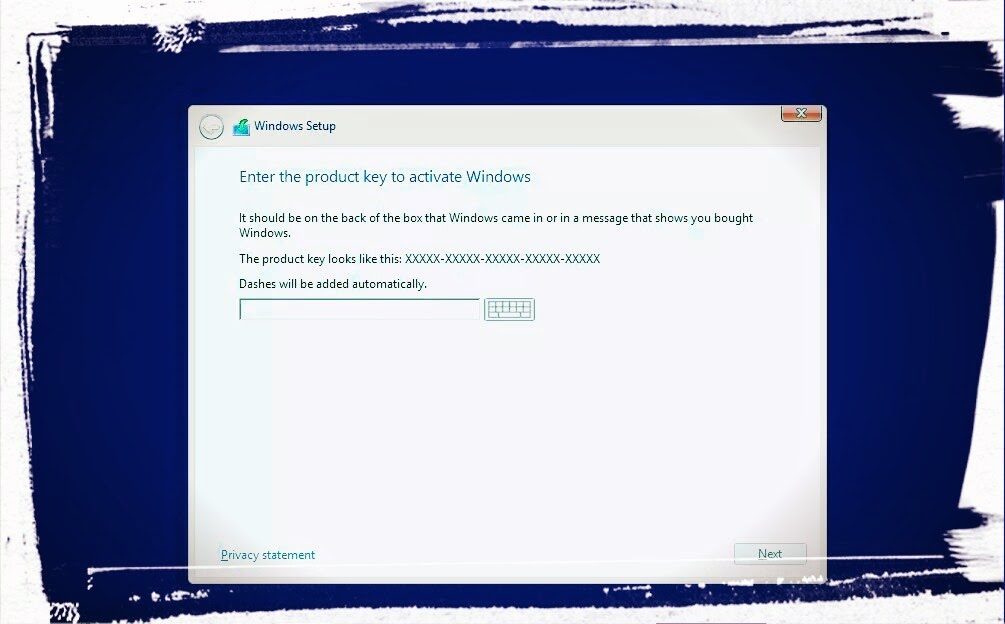 Cara Instal Windows 8 Tanpa Produk Key atau Serial Number
Cara Instal Windows 8 Tanpa Produk Key atau Serial Number